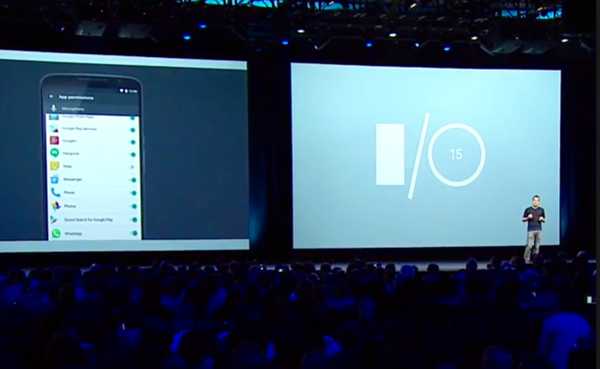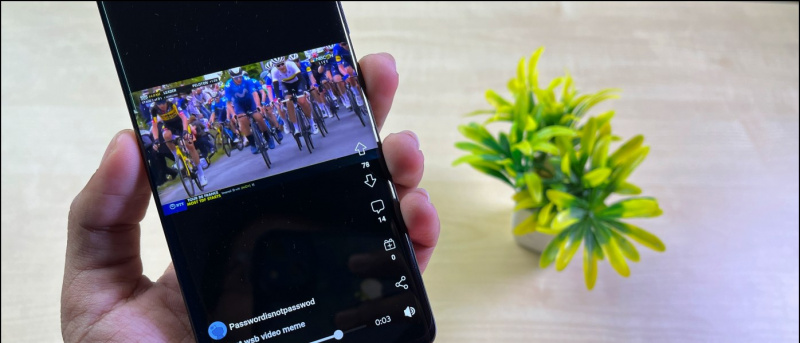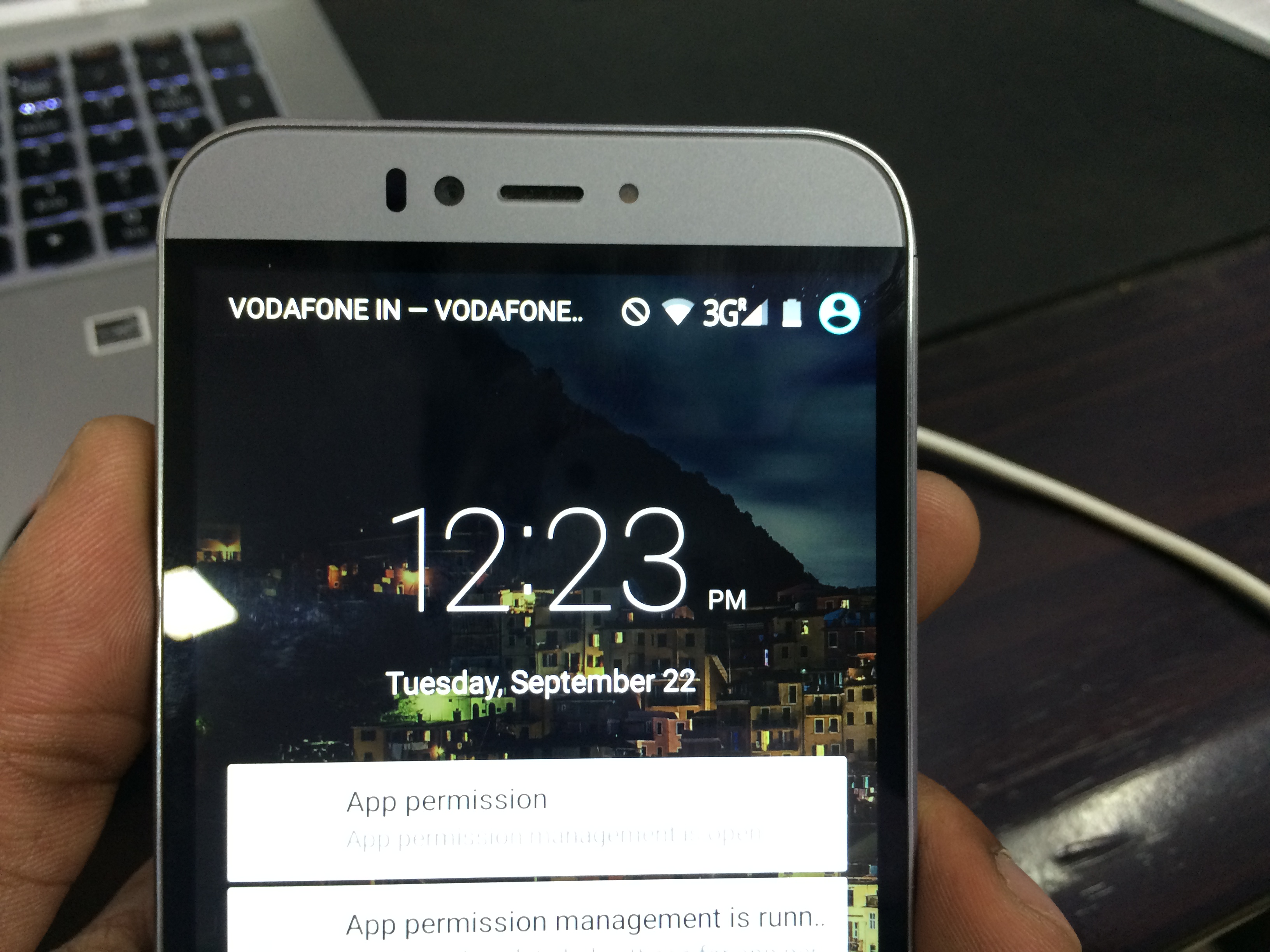இந்த அம்சத்தை அறிவித்து கிட்டத்தட்ட ஒரு வருடம் கழித்து, மைக்ரோசாப்ட் இப்போது இறுதியாக அதன் செங்குத்து தாவல்களை வெளியிடுகிறது எட்ஜ் உலாவி. இயக்கப்பட்டதும், உங்கள் தாவல்கள் அனைத்தும் பக்கத்திற்கு நகர்த்தப்பட்டு, கருவிப்பட்டிக்கு மேலே உள்ள பாரம்பரிய இருப்பிடத்திற்கு பதிலாக செங்குத்து பார்வையில் ஏற்பாடு செய்யப்படும். இங்கே, நீங்கள் எப்படி முடியும் என்று பார்ப்போம் உங்கள் கணினியில் மைக்ரோசாஃப்ட் எட்ஜ் உலாவியின் செங்குத்து தாவல்கள் அம்சத்தைப் பயன்படுத்தவும் .
மைக்ரோசாஃப்ட் எட்ஜ் உலாவியில் செங்குத்து தாவல்களை இயக்கவும் பயன்படுத்தவும்
பொருளடக்கம்
 இந்த அம்சம் ஆரம்பத்தில் வெளியிடப்பட்டது தேவ் மற்றும் கேனரி குரோமியம் சார்ந்த எட்ஜின் உருவாக்கங்கள் . இருப்பினும், இப்போது இந்த மாதம் அனைத்து எட்ஜ் பயனர்களுக்கும் வெளியிடப்படுகிறது. பெயர் குறிப்பிடுவது போல, செங்குத்து தாவல்கள் கருவிப்பட்டியின் மேலே இருந்து தாவல்களின் பட்டியலை இடதுபுறத்தில் ஒரு பக்கப்பட்டியில் கொண்டு வருகின்றன.
இந்த அம்சம் ஆரம்பத்தில் வெளியிடப்பட்டது தேவ் மற்றும் கேனரி குரோமியம் சார்ந்த எட்ஜின் உருவாக்கங்கள் . இருப்பினும், இப்போது இந்த மாதம் அனைத்து எட்ஜ் பயனர்களுக்கும் வெளியிடப்படுகிறது. பெயர் குறிப்பிடுவது போல, செங்குத்து தாவல்கள் கருவிப்பட்டியின் மேலே இருந்து தாவல்களின் பட்டியலை இடதுபுறத்தில் ஒரு பக்கப்பட்டியில் கொண்டு வருகின்றன.
தாவல்களை நீங்கள் திறமையாகப் பார்க்கவும் நிர்வகிக்கவும் செங்குத்தாக அடுக்கி வைக்கப்பட்டுள்ளன. இந்த அமைப்பு பொதுவாக 16: 9 விகிதங்களைக் கொண்ட மடிக்கணினிகள் மற்றும் கணினிகளுக்கு ஏற்றது. இருப்பினும், வரம்பு இல்லை- அவற்றை எந்த சாதனத்திலும் பயன்படுத்தலாம்.
வலைத்தளத்தின் ஃபேவிகான்களைக் காண்பிப்பதன் மூலம் இது உங்களை கவனச்சிதறல்களிலிருந்து காப்பாற்றுகிறது. செங்குத்து தாவல்களில் உங்கள் சுட்டியை நகர்த்தும்போது மட்டுமே தாவலின் பெயர் மற்றும் முன்னோட்டத்தைப் பார்க்கிறீர்கள். ஆனால் மீண்டும், எந்த நிர்ப்பந்தமும் இல்லை- விரிவாக்கப்பட்ட பார்வையில் வைக்க பலகத்தை நீங்கள் பின் செய்யலாம்.
விளிம்பில் செங்குத்து தாவல்களைப் பயன்படுத்துவதற்கான படிகள்
நாங்கள் தொடங்குவதற்கு முன், கிடைக்கக்கூடிய சமீபத்திய பதிப்பிற்கு எட்ஜ் புதுப்பிக்கப்படுவதை உறுதிசெய்க. அவ்வாறு செய்ய, மேல் வலதுபுறத்தில் உள்ள மூன்று புள்ளிகளைக் கிளிக் செய்து, தேர்ந்தெடுக்கவும் அமைப்புகள்> மைக்ரோசாஃப்ட் எட்ஜ் பற்றி புதுப்பிப்புகளைச் சரிபார்க்க அது காத்திருக்கவும். புதுப்பிக்கப்பட்டதும், கீழேயுள்ள படிகளுடன் தொடரவும்.
- உங்கள் கணினியில் மைக்ரோசாஃப்ட் எட்ஜ் திறக்கவும்.
- நீங்கள் ஒரு சிறியதைக் காண்பீர்கள் செங்குத்து தாவல்கள் குறுக்குவழி மேல் இடது மூலையில்.

- உங்கள் மைக்ரோசாஃப்ட் எட்ஜ் உலாவியில் செங்குத்து தாவல்களை இயக்க அதைக் கிளிக் செய்க.

அவ்வளவுதான். உங்கள் தாவல்கள் அனைத்தும் இப்போது திரையின் இடது பக்கத்தில் செங்குத்தாக அடுக்கி வைக்கப்படும்.
விருப்பத்தைப் பார்க்கவில்லையா? செங்குத்து தாவல்களை கைமுறையாக இயக்கவும்
செங்குத்து தாவல்கள் அம்சம் முன்னிருப்பாக எட்ஜில் இயக்கப்படுகிறது. இருப்பினும், குறுக்குவழியைக் காணவில்லை எனில், அமைப்புகளின் மூலம் அதை கைமுறையாக இயக்க முயற்சி செய்யலாம்.

- எட்ஜ் திறந்து மேல் வலதுபுறத்தில் மூன்று-புள்ளி மெனுவைத் தட்டவும்.
- தேர்ந்தெடு அமைப்புகள்> தோற்றம் .
- இங்கே, மாற்று என்பதை இயக்கவும் செங்குத்து தாவல்களைக் காட்டு ‘கருவிப்பட்டியைத் தனிப்பயனாக்கு’ பிரிவின் கீழ்.
எட்ஜ் புதுப்பித்த பிறகும் செங்குத்து தாவல்களை இயக்குவதற்கான விருப்பத்தை நீங்கள் காணவில்லையெனில், இந்த அம்சம் உங்களுக்காக இன்னும் வெளியிடப்படவில்லை. எனவே, சில நாட்கள் காத்திருங்கள் அல்லது நீங்கள் உண்மையிலேயே முயற்சிக்க விரும்பினால் தேவ் பில்ட்களைப் பயன்படுத்த முயற்சிக்கவும்.
தொடர்புடைய | மைக்ரோசாஃப்ட் எட்ஜில் ஸ்லீப்பிங் தாவல்களை இயக்குவது எப்படி
போனஸ்- உதவிக்குறிப்புகள் மற்றும் தந்திரங்கள்
1. செங்குத்து தாவல்கள் குறுக்குவழியை மறைக்க

செங்குத்து தாவல்களைப் பயன்படுத்த விரும்பாதவர்கள் குறுக்குவழியை தேவையற்ற இடத்தை சாப்பிடுவதால் எரிச்சலூட்டுவதைக் காணலாம். செங்குத்து தாவல்கள் குறுக்குவழியை மறைக்க, அதன் மீது வலது கிளிக் செய்து தட்டவும் கருவிப்பட்டியிலிருந்து மறைக்க . மாற்றலை முடக்குவதன் மூலமும் அதை முடக்கலாம் செங்குத்து தாவல்களைக் காட்டு இல் அமைப்புகள்> தோற்றம் .
2. தாவல்கள் பலகத்தை பின் அல்லது திறக்க
 இயல்பாக, வலைத்தளத்தின் ஃபேவிகான்கள் மூலம் ஒவ்வொரு திறந்த தாவலையும் குறிக்கும் சிறிய ஐகான்களை மட்டுமே நீங்கள் காணலாம். உங்கள் சுட்டியை அவற்றின் மீது நகர்த்தும்போது மட்டுமே பெயர் மற்றும் முன்னோட்டம் காண்பிக்கப்படும். இருப்பினும், இந்த அணுகுமுறையை நீங்கள் விரும்பவில்லை எனில், தாவல் விவரங்களைக் காண்பிக்கும் விரிவாக்கப்பட்ட பார்வையில் எப்போதும் இருக்க பலகத்தை நீங்கள் பின்செய்யலாம்.
இயல்பாக, வலைத்தளத்தின் ஃபேவிகான்கள் மூலம் ஒவ்வொரு திறந்த தாவலையும் குறிக்கும் சிறிய ஐகான்களை மட்டுமே நீங்கள் காணலாம். உங்கள் சுட்டியை அவற்றின் மீது நகர்த்தும்போது மட்டுமே பெயர் மற்றும் முன்னோட்டம் காண்பிக்கப்படும். இருப்பினும், இந்த அணுகுமுறையை நீங்கள் விரும்பவில்லை எனில், தாவல் விவரங்களைக் காண்பிக்கும் விரிவாக்கப்பட்ட பார்வையில் எப்போதும் இருக்க பலகத்தை நீங்கள் பின்செய்யலாம்.
அவ்வாறு செய்ய, செங்குத்து தாவல்கள் பக்கப்பட்டியில் உங்கள் சுட்டியை நகர்த்தவும். பின்னர், கிளிக் செய்யவும் பின் பலகம் பக்கப்பட்டியின் மேல் வலதுபுறத்தில் உள்ள பொத்தான். திறக்க, அதை மீண்டும் கிளிக் செய்க.
3. பக்கப்பட்டி வழியாக உருட்டவும்
பாரம்பரிய பார்வையுடன், உங்கள் தாவல்கள் சுருங்கி, அவற்றில் பலவற்றை நீங்கள் திறக்கும்போது கூட்டமாக இருக்கும். இருப்பினும், செங்குத்து தாவல்கள் அம்சம் உங்கள் சுட்டியை உருட்ட அனுமதிப்பதன் மூலம் இந்த சிக்கலை தீர்க்கிறது.
உங்களிடம் அதிகமான தாவல்கள் திறந்திருந்தால், உங்கள் சுட்டியை பக்கப்பட்டியில் வைக்கவும். பின்னர், தயவுசெய்து அவற்றைக் காணவும் நிர்வகிக்கவும் தாவல்கள் வழியாக உருட்டவும் மிகவும் திறமையாக.
மடக்குதல்
மைக்ரோசாஃப்ட் எட்ஜ் உலாவியில் செங்குத்து தாவல்கள் அம்சத்தை நீங்கள் எவ்வாறு இயக்கலாம் மற்றும் பயன்படுத்தலாம் என்பது பற்றியது. தவிர, நீங்கள் பயன்படுத்த சில எளிய உதவிக்குறிப்புகள் மற்றும் தந்திரங்களையும் நான் குறிப்பிட்டுள்ளேன். பாரம்பரிய பார்வையில் செங்குத்து தாவல்களை விரும்புகிறீர்களா என்பதை எனக்குத் தெரியப்படுத்துங்கள்.
மேலும், படிக்க- கடவுச்சொல் பாதுகாப்புடன் மைக்ரோசாஃப்ட் எட்ஜ் பூட்டுவது எப்படி
பேஸ்புக் கருத்துரைகள்உடனடி தொழில்நுட்ப செய்திகளுக்கும் நீங்கள் எங்களைப் பின்தொடரலாம் கூகிள் செய்திகள் அல்லது உதவிக்குறிப்புகள் மற்றும் தந்திரங்கள், ஸ்மார்ட்போன்கள் மற்றும் கேஜெட்டுகள் மதிப்புரைகளுக்கு சேரவும் கேஜெட்டுகள் தந்தி குழு அல்லது சமீபத்திய மதிப்பாய்வு வீடியோக்களுக்கு குழுசேரவும் கேஜெட்டுகள் யூடியூப் சேனலைப் பயன்படுத்துங்கள்.